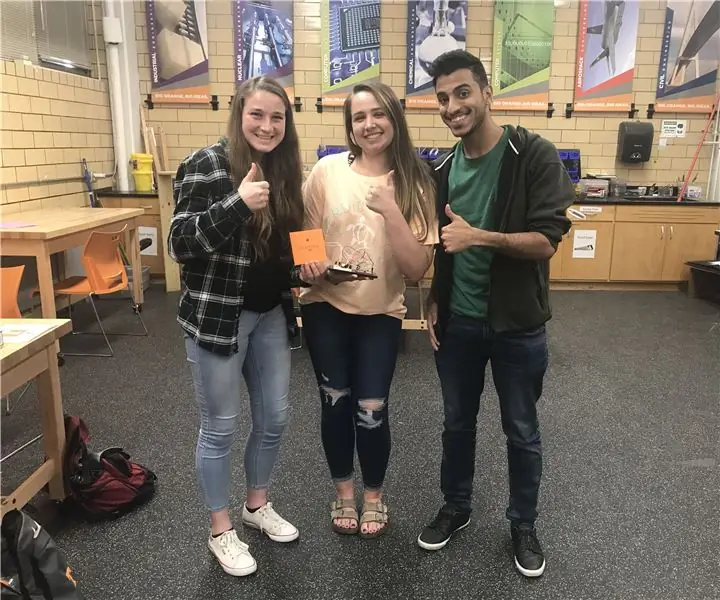
Съдържание:
- Автор John Day [email protected].
- Public 2024-01-30 07:53.
- Последно модифициран 2025-01-23 14:36.
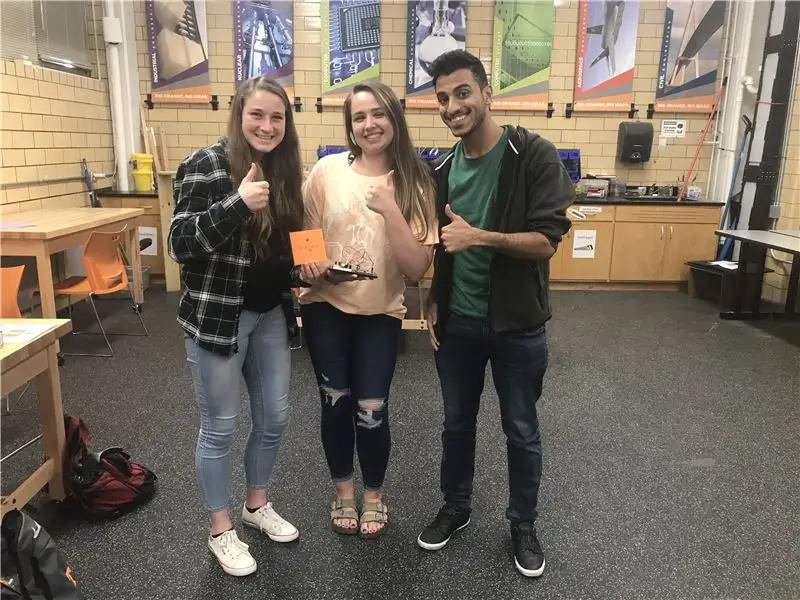
Предназначение:
Температура: Тази инструкция ще ви научи как да настроите и програмирате Arduino RedBoard (използвайки MATLAB) за откриване на температурата на железопътна линия. Когато се достигне опасна температура за пътниците, се чува предупредително съобщение, звукови сигнали изгасват и светва предупредителен знак.
Брояч на пътници: Тази част ще ви научи как да използвате бутон, за да броите пътниците и да издадете предупреждение, когато бъде достигнат максимален капацитет.
Характеристика:
- Използва бутона за преброяване на пътниците, влизащи във влака
- Използва TMP36 (температурен сензор) за откриване на температурата на железницата
- Използва червена LED светлина, за да предупреди гарата
- Използва звукови сигнали за звукова аларма
- Изпраща предупредителен имейл с график на температурата спрямо времето
- Изскачащи предупредителни съобщения в MATLAB
Стъпка 1: Материали и консумативи
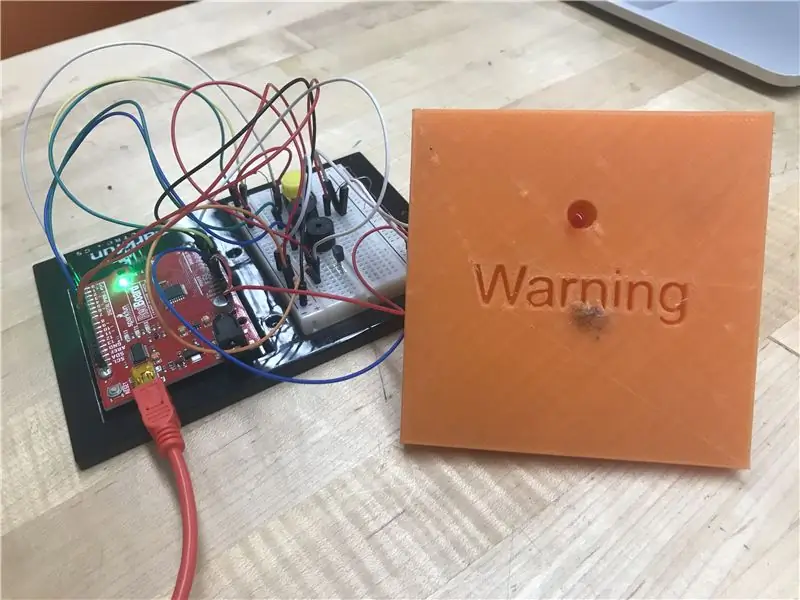
- 1 лаптоп
- MATLAB 2017 г.
- Изтеглете Arduino Toolbox
- Sparkfun RedBoard
- 1 Захранващ кабел
- Breadbord
- 14 жици
- 1 пиезо зумер
- 1 Натиснете бутона
- 2 10k ома резистора
- 1 сензор TMP36
- Червена LED светлина
- 3D отпечатан знак (по избор)
Стъпка 2: Настройка на борда
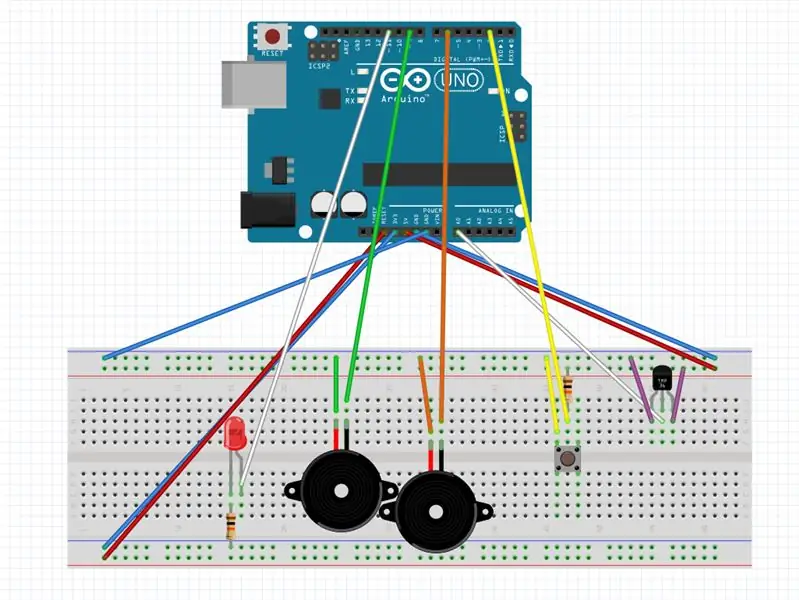
Следвайте настройките по -горе
Стъпка 3: Написване на кода
Докато цикъл: За да гарантираме, че кодът продължава да тества температурата и да усеща състоянието на бутона (натиснат или ненатиснат), поставяме кода в цикъла while за определен период от време.
Използване на TMP36: Ние определяме температурата, като отчитаме напрежението и го преобразуваме в градуси по Фаренхайт, като използваме коефициенти на преобразуване. След това използваме оператор if за възпроизвеждане на тон и звук/изпращане на сигнали, ако температурата е по -голяма или равна на зададената максимална температура
Използване на бутон: С оператор if можем да проверим дали бутонът е бил натиснат с помощта на readDigitalPin. Тази команда ще върне булева стойност (1 или 0). Ако отговорът е 0, тогава бутонът е натиснат и броячът на пътниците се увеличава и показва съобщение за добре дошли. След това, когато се достигне максималният капацитет, се чува предупредително съобщение.
Стъпка 4: Копирайте кода
%Входове: Натискане на бутона, сензор за температура
%Изходи: светлини, зумери, звукови сигнали, имейли, графики
%Предназначение: Този продукт е създаден, за да гарантира безопасността и комфорта на %пътници, пътуващи с влак през пустинята.
%Употреба: Откриване на броя на пътниците с натискане на бутон и %откриване на топлината с помощта на температурен сензор и го начертайте и изпрати както %броя пътници, така и температурната графика до гарата
configurePin (a, 'D2', 'pullup'); %в бъдещите издания използват configurePin
време = 200;
e = 0;
x = 0
докато времето> 0
button_status = readDigitalPin (a, 'D2'); % се равнява на нула при натискане на бутона, в противен случай е равно на 1
напрежение = readVoltage (a, 'A0');%пин зависи от това къде го поставяме
tempCelcius = (напрежение*100) -50; %, дадени в ръководството за сензора
tempF (време) = (tempCelcius*1.8) +32 %известна формула за преобразуване
макс = 120; %градуса F.
writeDigitalPin (a, 'D11', 1);
rem = mod (e, 2);
ако tempF (време)> = макс
writeDigitalPin (a, 'D11', 0);
writeDigitalPin (a, 'D9', 1);
playTone (a, 'D9', 2400,.5)
пауза (.5)
writeDigitalPin (a, 'D6', 1)
playTone (a, 'D6', 1000,.5)
пауза (.5)
writeDigitalPin (a, 'D9', 1);
playTone (a, 'D9', 2400,.5)
пауза (.5)
writeDigitalPin (a, 'D6', 1)
playTone (a, 'D6', 1000,.5) %играе "сирена"
z = 'Прегряване.m4a'; %Това поставя звуковия файл в променлива
[данни, честота] = аудиопрочитане (z); %Зарежда данни от звуков файл
o = аудиоплейър (данни, честота); %Създава обект, който да контролира възпроизвеждането на аудио файла
o.play () %Възпроизвежда аудио файл
o.playblocking () %Възпроизвежда файла и чака да завърши
край
ако button_status == 0 && rem == 0
e = e+1
msgbox ('Добре дошли на борда!');
elseif button_status == 0 && rem == 1
e = e+1
msgbox ('Bienvenido a bordo!');
край
ако е == 5
writeDigitalPin (a, 'D11', 0);
ако x == 0
playTone (a, 'D6', 600, 1);
s = 'Warning_EF.m4a'; %Това поставя звуковия файл в променлива
[данни, честота] = аудиопрочитане (и); %Зарежда данни от звуков файл
o = аудиоплейър (данни, честота); %Създава обект, който да контролира възпроизвеждането на аудио файла
% o.play () % Възпроизвежда аудио файл
o.playblocking () %Възпроизвежда файла и чака да завърши
msgbox ('Максимален капацитет')
x = x+1
край
иначе e> = 6
playTone (a, 'D6', 2400, 0);
край
време = време - 1;
% пауза (0,1);
%, ако e == 5 && max (tempF)> = 120
% време = 0
% край
край
ee = num2str (e)
t = [1: 200];
tempF2 = fliplr (tempF);
график (t, tempF2);
заглавие („Време спрямо температура“)
ylabel ('Температура (F)')
xlabel ('Време (и)')
saveas (gcf, 'tempplot.jpg')
поща = '[email protected]'
password = 'Srsora123#'
host = 'smtp.gmail.com'
setpref ('Интернет', 'SMTP_Server', хост);
setpref ('Интернет', 'E_mail', поща);
setpref ('Интернет', 'SMTP_Потребителско име', поща);
setpref ('Интернет', 'SMTP_Password', парола);
реквизит = java.lang. System.getProperties;
props.setProperty ('mail.smtp.auth', 'вярно');
props.setProperty ('mail.smtp.socketFactory.class', 'javax.net.ssl. SSLSocketFactory');
props.setProperty ('mail.smtp.socketFactory.port', '465');
sendmail (поща, „Здравей, ЖП гара! Има толкова много пътници във влака“, ее, „tempplot.jpg“)
Стъпка 5: Резултати
Препоръчано:
Брояч на посетители, използващ 8051 и IR сензор с LCD: 3 стъпки

Брояч на посетители, използващ 8051 и IR сензор с LCD: Скъпи приятели, обясних как да направя брояч на посетители с помощта на 8051 и IR сензор и го показах на LCD дисплея. 8051 е един от най -популярните микроконтролери, използвани за създаване на хоби, търговски приложения по целия свят. Направих виза
Как да направите брояч на стъпки?: 3 стъпки (със снимки)

Как да си направя брояч на стъпки?: Някога се представях добре в много спортове: ходене, бягане, каране на колело, игра на бадминтон и т.н. Е, вижте дебелото ми коремче … … Е, все пак решавам да рестартирам, за да тренирам. Какво оборудване трябва да подготвя?
Брояч на стъпки - Микро: Бит: 12 стъпки (със снимки)

Стъпков брояч - Микро: Бит: Този проект ще бъде брояч на стъпки. Ще използваме сензора за акселерометър, който е вграден в Micro: Bit за измерване на нашите стъпки. Всеки път, когато Micro: Bit се разклати, ще добавим 2 към броя и ще го покажем на екрана
IOT детектор за дим: Актуализирайте съществуващ детектор за дим с IOT: 6 стъпки (със снимки)

IOT Smote Detector: Актуализирайте съществуващия детектор на дим с IOT: Списък на сътрудниците, Изобретател: Tan Siew Chin, Tan Yit Peng, Tan Wee Heng Надзорник: Д -р Chia Kim Seng Катедра по мехатронно и роботизирано инженерство, Факултет по електротехника и електронно инженерство, Universiti Tun Хюсеин Он Малайзия. Разпространение
Светкавичен детектор и брояч: 8 стъпки (със снимки)

Светкавичен детектор и брояч: Винаги съм искал да направя детектор за изсветляване, но намерих схемите на схемата малко над възможностите ми. Наскоро, докато сърфирах в мрежата, попаднах на много готина верига, която отчита ударите на мълнии, когато се случат! След като погледна
